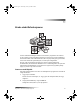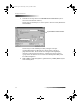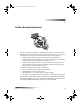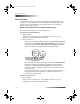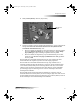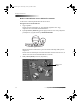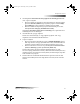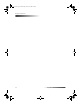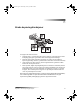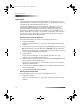HP OfficeJet G Series - (Norwegian) User Guide for Windows
Kapittel 7Bruke skannefunksjonene 33
HP OfficeJet G Series
2 Når dialogboksen Network Scan Setup (Oppsett for skanning på nettverk)
vises, velg ett av følgende:
Hvis du vil skanne inn originalen og sende den direkte til et bestemt program,
gå til listen Scan To (Skann til) og velg ønsket program. I området Image
Type (Bildetype) velger du bildetype og klikker deretter på OK.
Hvis du vil skanne inn originalen og se på en forhåndsvisning av hver side,
klikk på Preview each page (Forhåndsvis hver side).
Dialogboksen Scan Reservation (Reserver skanning) vises, og HP OfficeJet er
midlertidig reservert for skanningen.
3 Gå til HP OfficeJet, og legg i originalen.
Hvis du vil ha mer informasjon, se Legg originaler på glasset eller Legg
originalene i den automatiske dokumentmateren.
4 Velg ett av følgende:
Hvis du vil fortsette fra HP OfficeJet, trykk på START SKANNING. Hvis du
ikke valgte Preview each page (Forhåndsvis hver side), skanner HP OfficeJet
originalen og sender utdataene til den enheten/programmet som er valgt.
Hvis du vil fortsette fra PCen, kan du gå til dialogboksen Scan Reservation
(Reserver skanning) og klikke på Scan Now (Skann nå).
Hvis du brukte glasset eller den automatiske dokumentmateren og valgte
Preview each page (Forhåndsvis hver side), skanner HP OfficeJet først (eller bare)
originalen. Deretter vises den i Scan-vinduet (Skann) der du kan redigere, lagre eller
sende resultatet til et program.
5 Hvis du brukte den automatiske dokumentmateren og har flere sider som skal
skannes, kan du klikke på Scan Next Page (Skann neste side) når du er klar til å
fortsette.
AvPrn.book Page 33 Wednesday, January 26, 2000 4:19 PM